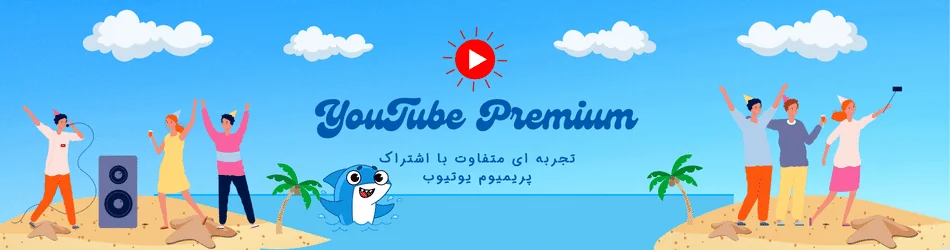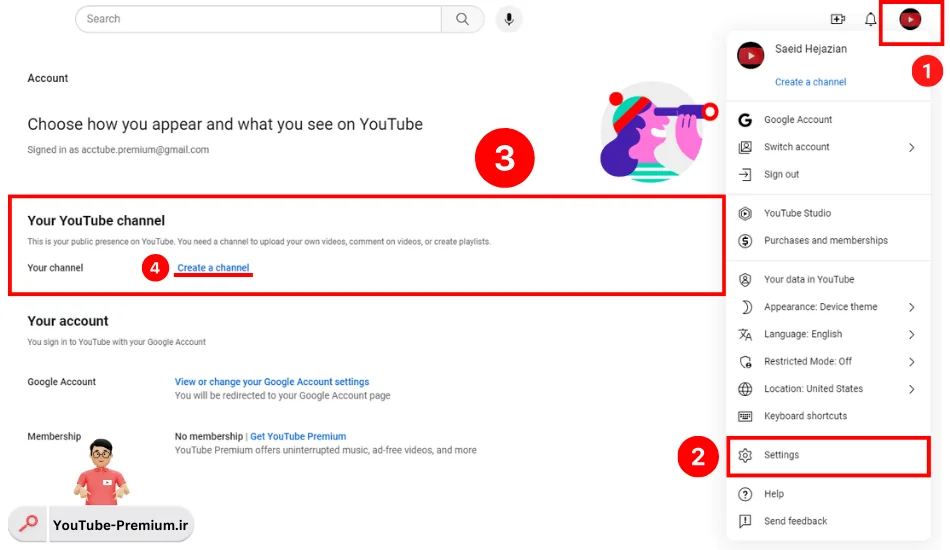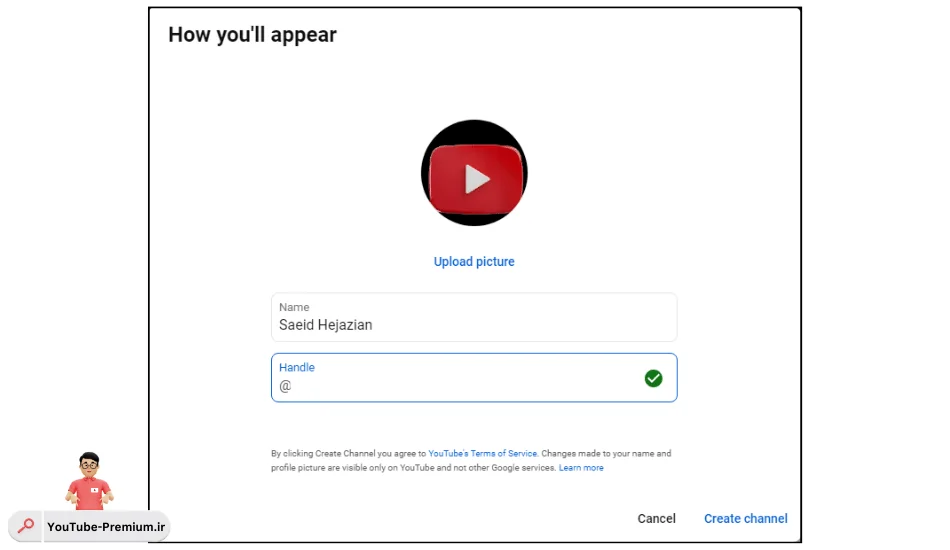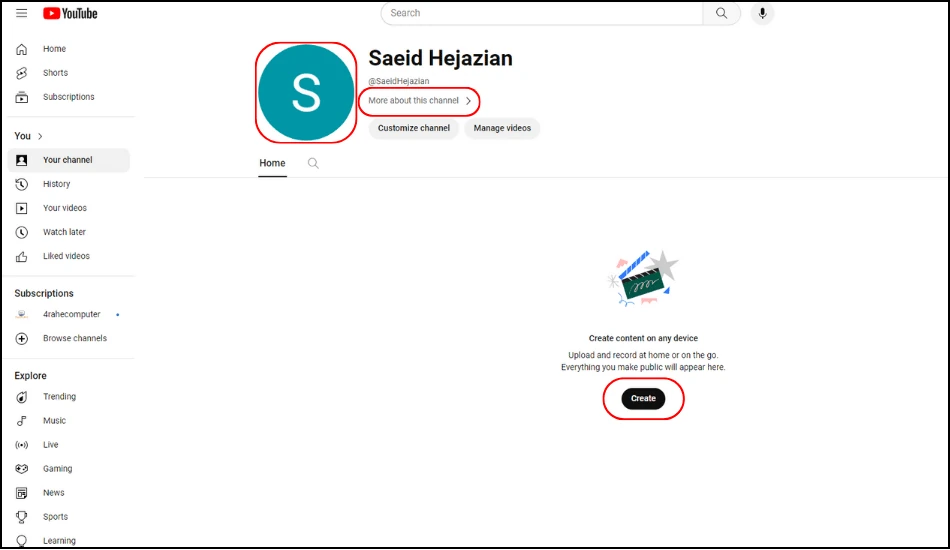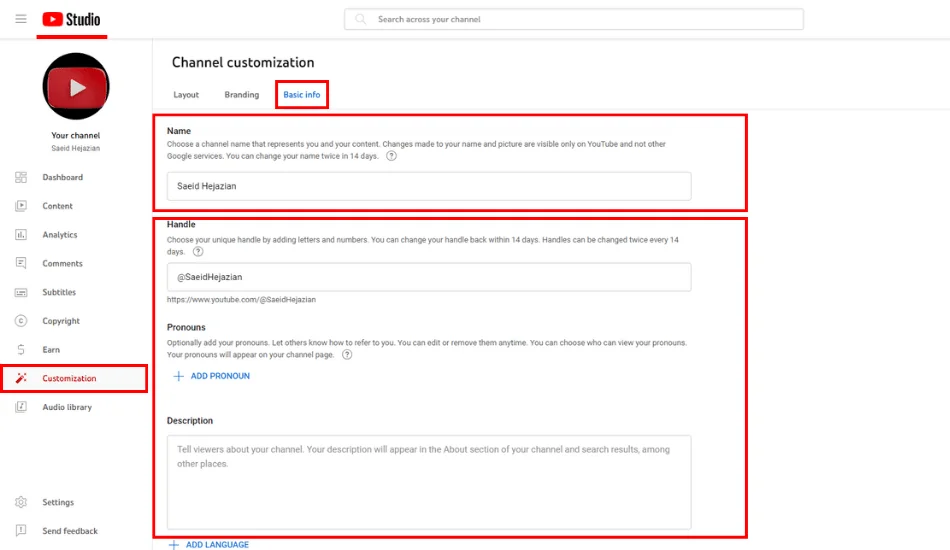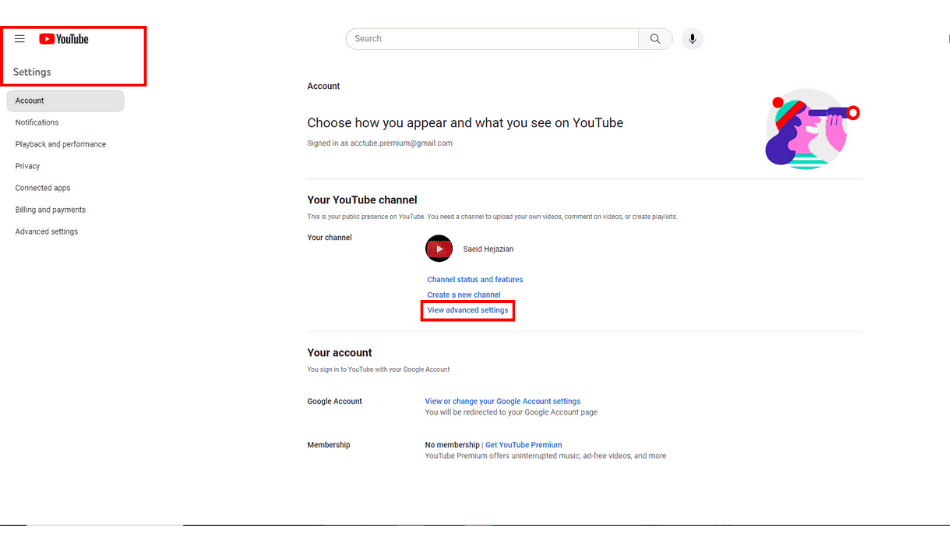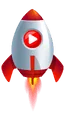در این مقاله میخواهیم با ساخت کانال یوتیوب در گوشی و کامپیوتر آشنا شویم. هیچ نگران ساخت آن در دو دستگاه متفاوت نباشید. چون تقریباً روش ساخت هر دو یکی هست. توجه داشته باشید که جهت ساخت ساخت کانال یوتیوب و کسب درآمد از آن حتماً باید اکانت پرمیوم یوتیوب را داشته باشید. در ادامه با نحوه ساخت کانال، انتخاب نام کانال، آموزش تغییر نام کانال و آموزش حذف کانال یوتیوب به طور کامل آشنا می شویم.
کانال یوتیوب چیست؟
کانال یوتیوب ” YouTube Channel” یک فظای آزاد برای دارندگان کاربران یوتیوب هست. در واقع تمامی افرادی که یک حساب یوتیوب داشته باشند میتوانند در آن کانال یوتیوب ایجاد کنند و با ساخت محتوای مناسب و رعایت قوانین کپی رایت یوتیوب درآمد داشته باشند. با اشتراک گذاری ویدئوها، کاربران میتوانند تعامل بیشتری با مخاطبان خود داشته باشند. مخاطبان نیز میتوانند با دنبال کردن یک کانال، آخرین ویدئوها و بهروزرسانیهای آن را دریافت کرده و نظرات خود را درباره ویدئوها به اشتراک بگذارند. لازم به ذکر است که در صورت ایجاد کانال یوتیوب و کسب درآمد از آن نیاز به یک حساب پریمیوم یوتیوب است. شما میتوانید با مراجعه به صفحه خرید اکانت یوتیوب پرمیوم نسبت به پریمیوم سازی اکانت یوتیوب اقدام کنید.
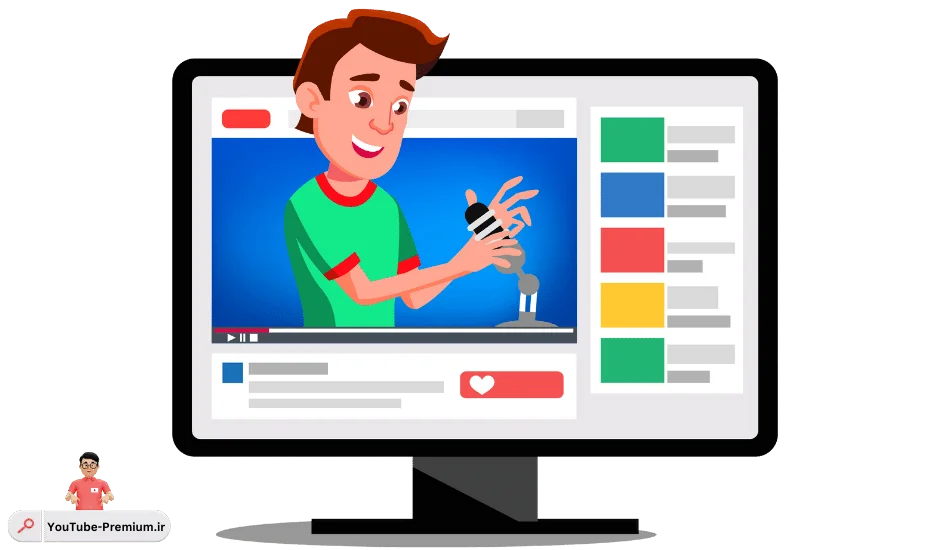
ساخت کانال یوتیوب با گوشی و کامپیوتر
جهت ایجاد کانال یوتیوب فرقی نمیکند که دستگاه ما چی باشد چون مراحل هردو یکی است. در ادامه به صورت گام به گام باهم یک کانال یوتیوب می سازیم.
مرحله اول ساخت ایمیل (Gmail)
در صورتی که قبلاً ایمیل ساختید و نیاز به ایمیل جدید ندارید میتوانید از این مرحله بگذرید. اگر حساب جیمیل (Gmail) ندارید و یا برای ساخت کانال یوتیوب نیاز به یک ایمیل جدید دارید لطفاً ادامه مطالب را مطالعه کنید.
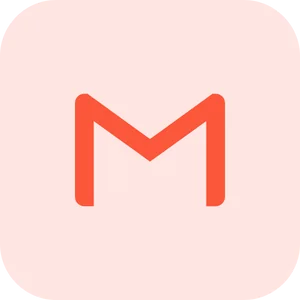
ورود به سایت gmail.com


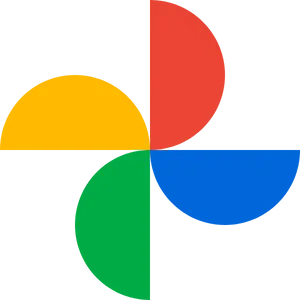
نام و نام خوانوادگی


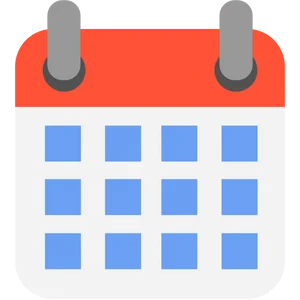
تاریخ تولد و جنسیت


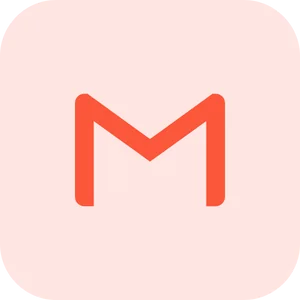
ورود به سایت gmail.com

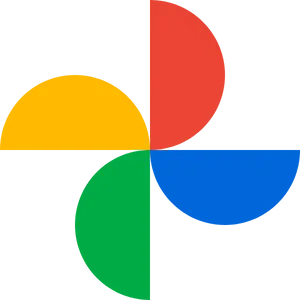
نام و نام خوانوادگی

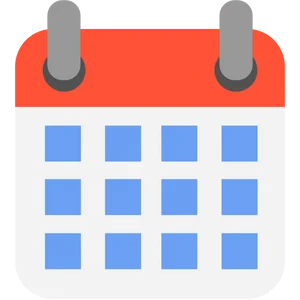
تاریخ تولد و جنسیت

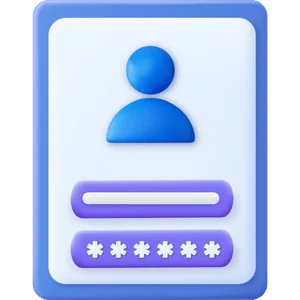
انتخاب نام برای حساب جیمیل


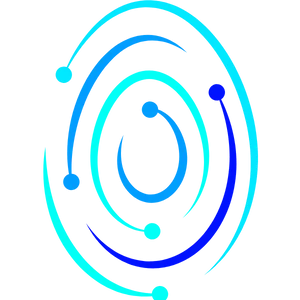
ساخت پسوورد حساب جیمیل


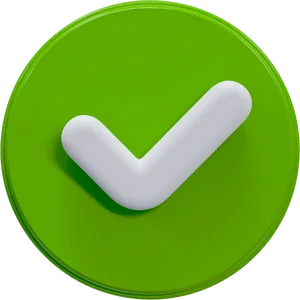
ثبت شماره همراه و پایان ساخت


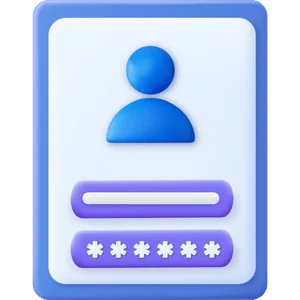
انتخاب نام برای حساب جیمیل

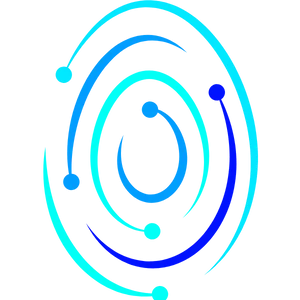
ساخت پسوورد حساب جیمیل

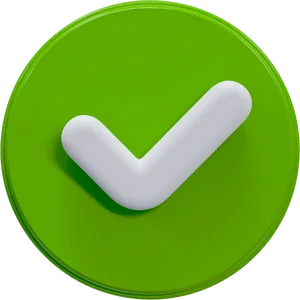
ثبت شماره همراه و پایان ساخت

مرحله دوم ورود به حساب یوتیوب
در این مرحله با استفاده از حساب گوگل خود باید وارد حساب یوتیوب خود شوید.(یوتیوب نیز یکی از زیر مجموعه های گوگل هست و میتوانید بصورت مستقیم با جیمیل خود وارد یوتیوب شوید)
همانند تصویر زیر بر روی پروفایل کاربری خود کلیک کرده و سپس بر روی تب تنظیمات (Setting) کلیک کنید. همانطور که مشاهده میکنید یک بخش با نام کانال یوتیوب شما (Your YouTube channel) به نمایش در می آید در همین بخش بر روی گزینه ساخت کانال یوتیوب کلیک کنید.
مرحله سوم انتخاب نام و عکس پروفایل یوتیوب
در این مرحله میتوانید عکس پروفایل، نام کاربری و آیدی هندل (Handle) خود را وارد کنید. طبق گفته خود یوتیوب شما با کلیک بر روی ساخت کانال یوتیوب تمامی قوانین یوتیوب را تایید میکنید و اطلاعات این صفحه مختص خود یوتیوب بوده و در سرویس های دیگر گوگل به نمایش در نمیاید.
هندل (Handle) یوتیوب چیست؟
هندل یوتیوب در سال 2022 جهت برقراری ارتباط سریعتر با محتوا سازان یا همون یوتیوبر ها ساخته شده هندل در واقع یک آیدی منحصر بفرد هست که با کاراکتر @ شروع می شود و قبل از name یا nickname یوتیوب شما قرار میگیرد.
کاربرد های هندل یوتیوب:
1_ قرار دادن هندل و معرفی کانال در کانال ها و پلتفرم های اجتماعی
2_ جلوگیری از عدم مشاهده ویدئو ها و کانال شما در یوتیوب
افزایش دیده شدن در کانال های کوچک و تازه کار
3_امکان سرچ شدن و دسترسی سریع به کانال شما
مرحله آخر تکمیل ساخت کانال یوتیوب
خب همانطور که مشاهده کردید توانستیم به راحتی کانال یوتیوب خود را ایجاد کنیم با ایجاد کانال دسترسی شما به یوتیوب استادیو YouTube Studio باز می شود تا بتوانید تغییرات را اعمال کنید. در این صفحه همانند تصویر زیر میتوانید به بخش های مختلف کانال و یوتیوب دسترسی داشته باشید. جهت مشاهده مشخصات هر بخش میتوانید بر روی فلش قرمز کلیک کرده تا توضیحات را مشاهده کنید.
انتخاب نام مناسب برای کانال یوتیوب
یکی از اصلی ترین و مهم ترین فراید ساخت کانال یوتیوب بررسی و انتخاب یک نام مناسب هست. نام کانال باید آسان، صریح و مرتبط با موضوع کانال باشد بطوری که با یک نگاه اسم کانال در ذهن کاربر جای بگیرد و با شنیدن آن به سرعت به یاد کانال یویتوب شما بیوفتد. در ادامه چند نکته مهم برای انتخاب نام کانال را بیان خواهیم کرد.
1_ نام کانال باید آسان و قابل فهم باشد تا کاربر با یک نگاه در حافظه خود ثبت کند.
2_ بهتر است نام کانال با موضوع کانال یوتیوب شما در ارتباط باشد. در صورتی که کانال برای یک شرکت هست با نام شرکت و اگر شما شخص معروفی هساتید بهتر است از اسم یا القاب داده شده به خود برای ساخت نام کانال یوتیوب استفاده کنید.
3_ از کلمات کلیدی مرتبط با موضوع کانال استفاده کنید تا با یک جستجو ساده در گوگل کانال شما به نمایش در بیاید دقت کنید که همین رعایت یک نکته ساده می تواند ورودی های زیادی از سمت گوگل به کانال شما بیاورد.
4_ نامی که انتخاب میکنید منحصر بفرد باشد یعنی سعی نکنید تشابهی با اسامی کانال های دیگر باشد تا بتوانید بعد ها برند سازی هم کنید.
5_ برای رعایت مورد بالا باید حتما قبل از انتخاب و ثبت نام کانال کلمات کلیدی و نام های مورد نظر جستجو کنید تا کانال های مشابه اسامی انتخابی را مشاهده کنید.
لازم به ذکر است که یوتیوب به شما اجازه میدهد که بعدها نام کانال را تغییر دهید پس حتماً از اسامی استفاده کنید که بعداً قابل تغییر و آپدیت باشد و تفاوت زیادی با نام قبلی و بعدی نداشته باشد. جهت تغییر نام کانال یوتیوب میتوانید همانند تصویر زیر می توانید در یوتیوب استادیو (YouTube Studio) در منو سمت چپ وارد بخش Customization (شخصی سازی) شده و در تب Basic info (اطلاعات پایه) نام کانال، هندل کانال و توضیحات (Description) کانال یوتیوب خود را حذف ویا تغییر دهید.
در انتخاب نام کانال موارد گفته شده را رعایت کنید. شما می توانید 2 بار در 14 روز نام کانال را تغییر دهید. هندل (Handle) کانال خود را میتوانید هر 14 روز تغییر دهید بهتر است این نام از کلمات کلیدی و مربوط به نام کانال باشد. در بخش Pronouns میتوانید انتخاب کنید که چه کسانی بتوانند ضمایر کانال یوتیوب شما را مشاهده کنید این مورد ها در هر زمانی میتوانید تغییر دهید و یا حذف کنید.
در بخش توضیحات کانال یوتیوب (YouTube Description) میوانید تا 1000 کلمه از خود و چنل خود بنویسید این توضیحات نشان دهنده تاریخچه، حوزه کاری و شخصیت شما می شود.
آموزش حذف کانال یوتیوب
دقت داشته باشید که حذف کانال یوتیوب به معنای حذف کامل تمامی ویدئو ها و اطلاعات کانال می باشد و به هیچ عنوان بازگشت پذیر نیست. به همین دلیل قبل حذف کانال یوتیوب مطمئن بشید قصد این کار را دارید. برای انجام این کار میتوانید در منو سمت چپ یوتیوب خود بر روی گزینه تنظیمات Setting کلیک کرده سپس در بخش Account بر روی گزینه View advanced setting کلیک کنید در صفحه بعد میتوانید جهت حذف کانال یوتیوب بر روی گزینه Delete Channel کلیک کنید تا کانال شما حذف شود. سیستم ممکن است شما را برای تأیید هویت دوباره به حساب Google هدایت کند. اطلاعات مرتبط با حساب گوگل خود را وارد کرده و مراحل را دنبال کنید. در مرحله بعد از شما علت حذف کانال یوتیوب را میخواهد این مورد را میتوانید هر چیزی که خواستید بنویسید. در مرحله آخر با کلیک بر روی گزینه (Delete My Content) کانال شما بطور کامل حذف می شود.